Apple
public://topics-images/apple_webp.png
SCB10X
public://topics-images/347823389_774095087711602_515970870797767330_n_webp.png
Windows 11
public://topics-images/hero-bloom-logo.jpg
Huawei
public://topics-images/huawei_standard_logo.svg_.png
Google Keep
public://topics-images/google_keep_2020_logo.svg_.png
Instagram
public://topics-images/instagram_logo_2022.svg_.png
Microsoft
public://topics-images/microsoft_logo.svg_.png
Basecamp
public://topics-images/bwpepdi0_400x400.jpg
FTC
public://topics-images/seal_of_the_united_states_federal_trade_commission.svg_.png
Pinterest
public://topics-images/pinterest.png
Palantir
public://topics-images/-nzsuc6w_400x400.png
AIS Business
public://topics-images/logo-business-2021-1.png
PostgreSQL
public://topics-images/images.png
JetBrains
public://topics-images/icx8y2ta_400x400.png
Krungthai
public://topics-images/aam1jxs6_400x400.jpg
Palworld
public://topics-images/mccyhcqf_400x400.jpg
Bill Gates
public://topics-images/bill_gates-september_2024.jpg
VMware
public://topics-images/1nj4i1gp_400x400.jpg
Take-Two Interactive
public://topics-images/0khle7nh_400x400.jpg
OpenAI
public://topics-images/ztsar0jw_400x400.jpg
Thailand
public://topics-images/flag_of_thailand.svg_.png
ServiceNow
public://topics-images/ytnrfphe_400x400.png
Klarna
public://topics-images/urcllpjp_400x400.png
Google Play
public://topics-images/play.png
Drupal
public://topics-images/drupal.png
Virtua Fighter
public://topics-images/virtua_figther_2024_logo.png
Paradox Interactive
public://topics-images/paradox_interactive_logo.svg_.png
Europa Universalis
public://topics-images/europa-icon.png
Nintendo Switch 2
public://topics-images/mainvisual.png
Cloudflare
public://topics-images/cloudflare_logo.svg_.png
Samsung
public://topics-images/samsung.png
Google
public://topics-images/google_2015_logo.svg_.png
Uber
public://topics-images/uber.png
Microsoft 365
public://topics-images/m365.png
USA
public://topics-images/flag_of_the_united_states.svg_.png
GM
public://topics-images/0pe0po-z_400x400.jpg
Perplexity
public://topics-images/perplex.jpg
Xperia
public://topics-images/xperia.png
iOS 18
public://topics-images/ios-18-num-96x96_2x.png
True
public://topics-images/true_logo.png
SoftBank
public://topics-images/softbank.jpg
Pac-Man
public://topics-images/pacman.png
Harry Potter
public://topics-images/harry.png
Marvel
public://topics-images/marvel.png
Skydance
public://topics-images/skydance.png
SEA
public://topics-images/sealogo.png
Find Hub
public://topics-images/find.png
Accessibility
public://topics-images/accessibility-128x128_2x.png
Material Design
public://topics-images/m3-favicon-apple-touch.png
Android 16
public://topics-images/android16.png
Android
public://topics-images/android_0.png
Firefox
public://topics-images/firefox_logo-2019.svg_.png
Google Messages
public://topics-images/messages.png
Notepad
public://topics-images/notepad.png
Singapore
public://topics-images/flag_of_singapore.svg_.png
Airbnb
public://topics-images/airbnb.png
PS5
public://topics-images/ps5.png
Krafton
public://topics-images/krafton.png
Doom
public://topics-images/doom-game-s_logo.svg_.png
AMD
public://topics-images/amd_logo.svg_.png
GTA
public://topics-images/gta_0.png
DoorDash
public://topics-images/doordash.png
YouTube
public://topics-images/yt.png
YouTube Music
public://topics-images/yt-music.png
Facebook
public://topics-images/fb.png
iQiyi
public://topics-images/iqiyi_0.png
Viu
public://topics-images/viu.png
Amazon Prime Video
public://topics-images/prime-vid.png
Spotify
public://topics-images/spotify.jpg
HBO Max
public://topics-images/max.png
Threads
public://topics-images/threads.png
Alexa
public://topics-images/alexa.png
Kindle App
public://topics-images/kindle.png
Shopee
public://topics-images/shopee.png
Waze
public://topics-images/waze.png
Bilibili
public://topics-images/bili.png
Google Maps
public://topics-images/maps.png
Apple Music
public://topics-images/apple-music.png
Claude
public://topics-images/claude.png
TikTok
public://topics-images/tiktok.png
Xbox
public://topics-images/xbox.png
Tesla
public://topics-images/tesla.png
Chrome
public://topics-images/chrome.png
Google Calendar
public://topics-images/gcal.png
Google Meet
public://topics-images/meet.png
NotebookLM
public://topics-images/notebooklm.png
Reddit
public://topics-images/reddit.png
Assassin’s Creed
public://topics-images/ac.png
Mark Zuckerberg
public://topics-images/zuck.jpg
Meta
public://topics-images/meta.png
Meta AI
public://topics-images/meta-ai.png
Epic Games
public://topics-images/epic_games_logo.svg_.png
Unreal
public://topics-images/unreal_engine_logo-new_typeface-svg.png
Fortnite
public://topics-images/fortnite.png
DeepMind
public://topics-images/deepmind.png
Databricks
public://topics-images/databricks.png
Netflix
public://topics-images/netflix-logo.png
Microsoft Azure
public://topics-images/azure.png
Microsoft Copilot
public://topics-images/microsoft_copilot_icon.svg_.png
Bing
public://topics-images/bing.png
EA
public://topics-images/ea.png
Intel
public://topics-images/intel.png
Amazon
public://topics-images/amazon.png
AWS
public://topics-images/aws.png
Zoom
public://topics-images/zoom.png
Dropbox
public://topics-images/dropbox_0.png
Dell Technologies
public://topics-images/dell-tech.png
Nothing
public://topics-images/nothing.svg_.png
Microsoft Teams
public://topics-images/teams.png
Mojang
public://topics-images/mojang.png
Minecraft
public://topics-images/minecraft.png
Redis
public://topics-images/redis_logo.svg_.png
Ubisoft
public://topics-images/ubisoft_logo.svg_.png
Elden Ring
public://topics-images/elden.png
Brave
public://topics-images/brave.png
Opera
public://topics-images/opera.png
Vivaldi
public://topics-images/vivaldi.png
Microsoft Edge
public://topics-images/edge.png
Duolingo
public://topics-images/duolingo.png
LinkedIn
public://topics-images/linkedin.png
Canva
public://topics-images/canva.png
Realme
public://topics-images/realme.png
NASA
public://topics-images/nasa-logo.png
Booking.com
public://topics-images/booking.png
Agoda
public://topics-images/agoda.png
Bolt
public://topics-images/bolt.png
Temu
public://topics-images/temnu.png
LINE
public://topics-images/line.png
Facebook Messenger
public://topics-images/messenger.png
WhatsApp
public://topics-images/whatsapp.png
Telegram
public://topics-images/telegram.png
Signal
public://topics-images/signal.png
X.com
public://topics-images/x.png
Grok
public://topics-images/grok.png
xAI
public://topics-images/xai.png
CapCut
public://topics-images/capcut.png
Edits
public://topics-images/edit.png
Google One
public://topics-images/gone.png
Tinder
public://topics-images/tinger.png
Whoscall
public://topics-images/whoscall.png
OneDrive
public://topics-images/onedrive.png
Lightroom
public://topics-images/lr.png
Meitu
public://topics-images/meitu.png
Outlook
public://topics-images/outlook.png
Excel
public://topics-images/excel.png
PowerPoint
public://topics-images/ppt.png
Microsoft Word
public://topics-images/word.png
Phone Link
public://topics-images/phone-link.png
OneNote
public://topics-images/onenote.png
Windows App
public://topics-images/windows-app.png
Notion
public://topics-images/notion.png
Google Drive
public://topics-images/drive.png
YouTube Kids
public://topics-images/yt-kids.png
Gboard
public://topics-images/gboard.png
DeepSeek
public://topics-images/deepseek_logo.svg_.png
Prince of Persia
public://topics-images/prince-persia.png
Sony
public://topics-images/nq0nd2c0_400x400.jpg
Cisco
public://topics-images/jmyca1yn_400x400.jpg
Alibaba Cloud
public://topics-images/qm43orjx_400x400_cloud.png
Coinbase
public://topics-images/consumer_wordmark.png
CarPlay
public://topics-images/carplay.png
Rust
public://topics-images/rust-logo-blk.png
Red Hat
public://topics-images/redhat.png
Anthropic
public://topics-images/anthropic.png
Xcode
public://topics-images/xcode.png
Tim Cook
public://topics-images/tim-cook.jpg
Donald Trump
public://topics-images/trump.jpg
Microsoft Surface
public://topics-images/surface.jpg
Copilot+ PC
public://topics-images/copilotpc.png
Stellar Blade
public://topics-images/stellar-blade.jpg
Snapdragon
public://topics-images/snapdragon_chip.png
Qualcomm
public://topics-images/qualcomm-logo.svg_.png
CoreWeave
public://topics-images/coreweave.png
Ford
public://topics-images/ford.png
Xiaomi
public://topics-images/xiaomi.png
Google Cloud
public://topics-images/google_cloud_logo.svg_.png
PlayStation Network
public://topics-images/psn.png
PlayStation Plus
public://topics-images/ps-plus.png
Windsurf
public://topics-images/windsurf.png
Square Enix
public://topics-images/square-enix.png
MIT
public://topics-images/x7hyjl3t_400x400.jpg
Zoox
public://topics-images/zoox.jpg
Evernote
public://topics-images/1neatidg_400x400.jpg
Magic the Gathering
public://topics-images/magic.png
Call of Duty
public://topics-images/cod.png
NVIDIA
public://topics-images/nvidia_logo.svg_.png
Satya Nadella
public://topics-images/nadella.png
Nintendo
public://topics-images/nintendo.png
Japan
public://topics-images/japan_flag.png
China
public://topics-images/china-flag-sq.png
Sam Altman
public://topics-images/sam-altman.png
SNK
public://topics-images/snk_logo.svg_.png
EPYC
public://topics-images/epyc.png
Juniper
public://topics-images/juniper.png
CMA
public://topics-images/cma.png
App Store
public://topics-images/app-store.png
DoJ
public://topics-images/doj.png
Siri
public://topics-images/siri.png
Apple Intelligence
public://topics-images/apple-intelligence.png
Acer
public://topics-images/acer.png
GeForce
public://topics-images/geforce.png
Omen
public://topics-images/omen.png
Alienware
public://topics-images/alienware.png
Dell
public://topics-images/dell.png
Bungie
public://topics-images/bungie.png
Marathon
public://topics-images/marathon.png
Intel Arc
public://topics-images/badge-arc-graphics.png
GitHub
public://topics-images/8zfrryja_400x400.png
GitHub Copilot
public://topics-images/copilot.png
Foxconn
public://topics-images/foxconn_0.png
Visual Studio
public://topics-images/vs.png
Visual Studio Code
public://topics-images/vscode.png
WSL
public://topics-images/wsl.png
Linux
public://topics-images/linux.png
Tencent
public://topics-images/tencent_logo_2017.svg_.png
Entra
public://topics-images/microsoft_entra_id_color_icon.svg_.png
RHEL
public://topics-images/rhel-icon.png
MSI
public://topics-images/msi-logo-for_digital_use_b.png
MCP
public://topics-images/mcp.png
Docker
public://topics-images/docker.png
RISC-V
public://topics-images/risc-v-logo.svg_.png
Fedora
public://topics-images/fedora.png
ASUS
public://topics-images/asus.png
ROG
public://topics-images/rog-logo_red.png
Naughty Dog
public://topics-images/naughty-dog.png
AIS
public://topics-images/357073423_657473419752809_8491928084596189631_n.png
National Telecom
public://topics-images/nt.jpg
Elon Musk
public://topics-images/elon_musk_2015_0.jpg
OpenShift
public://topics-images/openshift-logotype.svg-0.png
Shift Up
public://topics-images/shiftup.png
Bethesda
public://topics-images/bethesda.png
The Elder Scrolls
public://topics-images/tes.png
CATL
public://topics-images/img_7841.png
Radeon
public://topics-images/radeon.png
Borderlands
public://topics-images/borderlands4.png
Android XR
public://topics-images/android-xr.png
Ninja Theory
public://topics-images/ninja.jpg
Jonathan Ive
public://topics-images/ive.jpg
Bitcoin
public://topics-images/bitcoin.svg_.png
Baidu
public://topics-images/baidu.jpg
Wear OS
public://topics-images/wearos.png
Activision
public://topics-images/activision.svg_.png
Netmarble
public://topics-images/netmarble.png
NetEase
public://topics-images/netease.png
Fujifilm
public://topics-images/l_9ycfw2_400x400.png
Google Vids
public://topics-images/vids.png
Google Docs
public://topics-images/docs.png
Google Sheets
public://topics-images/sheets.png
Google Chat
public://topics-images/gchat.png
Google Slides
public://topics-images/slides.png
Google Photos
public://topics-images/photos_0.png
Snapchat
public://topics-images/snapchat.png
Google TV
public://topics-images/gtv.png
Android Auto
public://topics-images/aauto.png
Gmail
public://topics-images/gmail.png
Google Forms
public://topics-images/forms.png
Google Workspace
public://topics-images/workspace_0.png
Android Studio
public://topics-images/android_studio_logo_2024.svg_.png
Pocket
public://topics-images/spnhfky8_400x400.png
Mozilla
public://topics-images/mozilla.jpg
Thunderbird
public://topics-images/thunderbird.png
Bluesky
public://topics-images/bluesky.jpg
Warhammer
public://topics-images/warhammer-bw.png
Relic Entertainment
public://topics-images/relic_entertainment_logo.svg_.png
Age of Empires
public://topics-images/age_of_empires_franchise_logo.png
Azul
public://topics-images/azul.png
Meta Quest
public://topics-images/meta-quest.png
Informatica
public://topics-images/qzlzwpsp_400x400.jpg
Salesforce
public://topics-images/salesforce.com_logo.svg_.png
Steam
public://topics-images/steam.png
Valve
public://topics-images/valve_logo.svg_.png
SteamOS
public://topics-images/steamos_wordmark.svg_.png
Steam Deck
public://topics-images/steam-deck.png
Arch Linux
public://topics-images/archlinux-logo-standard-version.svg_.png
Half-Life
public://topics-images/orange_lambda.svg_.png
Counter-Strike
public://topics-images/counter-strike.png
OnlyFans
public://topics-images/onlyfans_logo_icon_blue.png
Strava
public://topics-images/strava.png
Mortal Kombat
public://topics-images/mortal-kombat.png
Canon
public://topics-images/canon.png
Snipping Tool
public://topics-images/snipping.png
Microsoft Paint
public://topics-images/paint.png
Microsoft Photos
public://topics-images/photos.png
File Explorer
public://topics-images/file_explorer.png
Git
public://topics-images/git-logo.svg_.png
Star Wars
public://topics-images/star-wars.png
Activision Blizzard
public://topics-images/actvision-blizz.png
Microsoft Store
public://topics-images/microsoft-store.png
France
public://topics-images/france.png
Ricoh
public://topics-images/ricoh_logo_2005.svg_.png
Xeon
public://topics-images/xeon.png
.NET
public://topics-images/dotnet.png
SQL Server
public://topics-images/microsoft_sql_server_2025_icon.svg_.png
Power BI
public://topics-images/power-bi.png
Microsoft Fabric
public://topics-images/fabric.png
MSN
public://topics-images/msn.png
SharePoint
public://topics-images/sharepoint.png
Ubuntu
public://topics-images/ubuntu-logo-2022.svg_.png
Debian
public://topics-images/debian-openlogo.svg_.png
LLM
public://topics-images/7410e129-824e-479c-93c7-558e87130b8f.png
Meituan
public://topics-images/meituan.png
Logitech
public://topics-images/logitech_logo.svg_.png
Llama
public://topics-images/llama.png
Oracle
public://topics-images/oracle_logo.svg_.png
Circle
public://topics-images/circle.png
T-Mobile
public://topics-images/tmobile.jpg
Starlink
public://topics-images/starlink.jpg
SpaceX
public://topics-images/hbri04tm_400x400.jpg
Apple Arcade
public://topics-images/en-us-large-1x.png
TypeScript
public://topics-images/typescript.svg_.png
AlmaLinux
public://topics-images/almalinux.png
Subnautica
public://topics-images/subnautica.png
Clair Obscur
public://topics-images/clair-33.png
Dragon Quest
public://topics-images/dragon_quest_logo.png
Twitter
public://topics-images/twitter300.png
One UI
public://topics-images/one-ui.png
Fire TV
public://topics-images/amazon_fire_tv_2024.svg_.png
Stellantis
public://topics-images/stellantis.png
Taobao
public://topics-images/taobao.png
WeChat
public://topics-images/wechat.png
Alipay
public://topics-images/alipay.png
DingTalk
public://topics-images/dingtalk.png
Alibaba
public://topics-images/alibaba-group-logo.svg_.png
Pokemon
public://topics-images/international_pokemon_logo.svg_.png
NBTC
public://topics-images/nbtc.png
CD Projekt
public://topics-images/cd_projekt_logo.svg_.png
Cyberpunk 2077
public://topics-images/cyberpunk.png
The Witcher
public://topics-images/witcher.png
Boeing
public://topics-images/boeing.png
Discord
public://topics-images/discord.png
Grammarly
public://topics-images/grammarly.png
Google Lens
public://topics-images/lens.png
WordPress
public://topics-images/wordpress.png
Automattic
public://topics-images/automattic.png
Zotac
public://topics-images/zotac.png
Black Forest Labs
public://topics-images/flux.png
Sega
public://topics-images/sega.png
Twitch
public://topics-images/twitch.png
Person
public://topics-images/gemini_generated_image_ddj47iddj47iddj4.png
IntelliJ
public://topics-images/intellij.png
CrowdStrike
public://topics-images/cs_logo.png
Bandai Namco
public://topics-images/bandainamco.png
Oppo
public://topics-images/oppo.png
Dontnod
public://topics-images/don-t_nod.png
Hugging Face
public://topics-images/huggingface.png
Bixby
public://topics-images/logo_bixby_new.svg_.png
Gemma
public://topics-images/gemma.png
Flash Express
public://topics-images/flash.png
Lyft
public://topics-images/lyft.png
James Bond
public://topics-images/007.png
Snowflake
public://topics-images/snowflake.png
IO Interactive
public://topics-images/ioi.png
The Sims
public://topics-images/the_sims.png
Character.AI
public://topics-images/character_ai.png
IBM
public://topics-images/xy93qvy4_400x400.png
USB
public://topics-images/usb-logo.png
Zynga
public://topics-images/zynga.svg_.png
Broadcom
public://topics-images/broadcom.png
Photoshop
public://topics-images/ps.png
Adobe
public://topics-images/adobe.png
Premiere Pro
public://topics-images/premier.png
Database
public://topics-images/gemini_generated_image_nlgayenlgayenlga.png
GeForce Now
public://topics-images/gf-now.png
Go
public://topics-images/o6aczwfv_400x400.png
ChatGPT
public://topics-images/chatgpt.png
Final Fantasy
public://topics-images/ff.png
Swift
public://topics-images/swift_logo.svg_.png
Cursor
public://topics-images/cursor.png
AirPods Max
public://topics-images/airpodsmax.png
Koei Tecmo
public://topics-images/koei_tecmo.png
Team Ninja
public://topics-images/team-ninja.png
Disney+
public://topics-images/disney-plus.png
Capcom
public://topics-images/capcom.png
Pornhub
public://topics-images/pornhub-logo.svg_.png
Proton
public://topics-images/proton.png
PlayStation
public://topics-images/playstation.png
GOG
public://topics-images/gog-logo.png
Mistral
public://topics-images/mistral.png
No Man's Sky
public://topics-images/nomansky.png
Hello Games
public://topics-images/hello-games-logo.png
SCB
public://topics-images/scb.png
Kasikorn Bank
public://topics-images/kbank.png
Grasshopper Manufacture
public://topics-images/grasshopper-100.png
Metal Gear
public://topics-images/metal_gear_franchise_logo.svg_.png
Google Wallet
public://topics-images/g-wallet.png
PayPal
public://topics-images/paypal.png
Mark Cuban
public://topics-images/cuban.jpg
Giant Squid
public://topics-images/giant-squid.png
Black Myth: Wukong
public://topics-images/blackmyth.jpg
Deathloop
public://topics-images/deathloop_logo.webp_.png
Resident Evil
public://topics-images/residentevil.png
Street Fighter
public://topics-images/street_fighter_logo.png
Ryu Ga Gotoku
public://topics-images/ryugagotokustudio.png
Like a Dragon
public://topics-images/lad-logo.png
Sonic the Hedgehog
public://topics-images/sonic.png
Blender
public://topics-images/logo_blender.svg_.png
Volvo
public://topics-images/volvo-iron-mark-black.svg_.png
Atomic Heart
public://topics-images/atomic.png
Hitman
public://topics-images/hitman.png
Mac
public://topics-images/apple-finder.png
Arc Raiders
public://topics-images/arc-raiders.jpg
Krungsri Bank
public://topics-images/krungsri.png
Owlcat Games
public://topics-images/owlcat.png
Scale
public://topics-images/scale_ai.png
The Outer Worlds
public://topics-images/1600px-outerworlds-logo.png
Obsidian Entertainment
public://topics-images/obsidian_entertainment.svg_.png
Avowed
public://topics-images/avowed.png
Grounded
public://topics-images/grounded.png
Atlus
public://topics-images/atlus_logo_thin_stroke_277x108.png
High on Life
public://topics-images/high-logo.png
Ryzen
public://topics-images/ryzen.png
Flight Simulator
public://topics-images/microsoft_flight_simulator.png
Indiana Jones
public://topics-images/indiana_jones_logo.svg_.png
Dawnwalker
public://topics-images/the-blood-of-dawnwalker-logo-light.png
Rebel Wolves
public://topics-images/rebel-wolves-logo-black.png
inXile
public://topics-images/inxile_entertainment_logo.png
Double Fine Productions
public://topics-images/double-fine.png
Game Freak
public://topics-images/game_freak_logo.svg_.png
iOS 26
public://topics-images/ios26.png
Tahoe
public://topics-images/macos26.png
iPadOS 26
public://topics-images/ipados26.png
Zelda
public://topics-images/zelda_logo.svg_.png
watchOS 26
public://topics-images/watchos26.png
Apple Vision Pro
public://topics-images/applevisionpro.png
Amiibo
public://topics-images/amiibo.png
Thunder Lotus
public://topics-images/thunder-lotus.png
Games
public://topics-images/role-playing_video_game_icon.svg_.png
Waymo
public://topics-images/waymo.png
Grab
public://topics-images/grab_0.png
Fallout
public://topics-images/fallout_logo.svg_.png
Warner Bros. Discovery
public://topics-images/wbd.png
Splatoon
public://topics-images/splatoon.png
Kingston
public://topics-images/kingston.png
Roblox
public://topics-images/roblox_thumb.png
Google Pixel
public://topics-images/pixel_wordmark.svg_.png
Jensen Huang
public://topics-images/jensen-headshot-1906-600x338.png
Midjourney
public://topics-images/61396273.png
NBCUniversal
public://topics-images/umh_w5l-400x400.png
Disney
public://topics-images/disney.png
Snap
public://topics-images/snap_inc.png
Wikipedia
public://topics-images/wikipedia-logo-v2.svg_.png
Kaggle
public://topics-images/kaggle_logo.svg_.png
Wikimedia Foundation
public://topics-images/wikimedia_foundation.png
IonQ
public://topics-images/ionq.png
Apple TV+
public://topics-images/apple_tv_plus.png
Slack
public://topics-images/slack.png
Webex
public://topics-images/webex.png
Wayland
public://topics-images/wayland.png
GNOME
public://topics-images/gnomelogo.svg_.png
X.Org
public://topics-images/xorg.png
PCI-SIG
public://topics-images/pci-sig_logo.png
PCI
public://topics-images/pci_express.svg_.png
Instinct
public://topics-images/instinct.png
MariaDB
public://topics-images/img_9067.png
Mattel
public://topics-images/mattel-2019-svg.png
Silent Hill
public://topics-images/silent_hill_2022_logo.png
Bloober Team
public://topics-images/blooberlogo260b.png
India
public://topics-images/flag_of_india.png
Nexon
public://topics-images/nexon.svg_.png
Helldivers
public://topics-images/helldivers_print_logo.png
Mac Mini
public://topics-images/mac-mini-202410-gallery.png
Dyson
public://topics-images/dyson.png
Mario Kart
public://topics-images/mario-kart-100.png
Germany
public://topics-images/flag_of_germany.svg_.png
Gears of War
public://topics-images/gears-of-war-logo-2006.png
Warren Buffett
public://topics-images/buffett.png
Craig Federighi
public://topics-images/craige1.png
Boston Dynamics
public://topics-images/boston.png
aespa
public://topics-images/aespa.png
NewJeans
public://topics-images/newjeans.png
iPhone 16
public://topics-images/iphone16_.png
iPhone 16 Pro
public://topics-images/iphone16_pro.png
Indonesia
public://topics-images/indo_flag.png
Devil May Cry
public://topics-images/dmc5.png
Etsy
public://topics-images/etsy.png
Ghost of Yōtei
public://topics-images/ghost.png
BT
public://topics-images/bt_logo_2019.svg_.png
Kubernetes
public://topics-images/kubernetes_logo_without_workmark.svg_.png
Pixelfed
public://topics-images/pixelfed.png
Mastodon
public://topics-images/mastodon.png
Iran
public://topics-images/iran.png
Israel
public://topics-images/flag_of_israel.png
Warner Bros.
public://topics-images/warner_bros.png
Qwen
public://topics-images/qwenpng.png
Donkey Kong
public://topics-images/dk.png
Mario
public://topics-images/mario.png
Honda
public://topics-images/kln5su0v_400x400.jpg
Wix
public://topics-images/wix.png
Google Tensor
public://topics-images/ggtensor.png
Bank of Thailand
public://topics-images/bankofthailand.png
Beat Saber
public://topics-images/beat.png
PlayStation VR
public://topics-images/psvr2.png
Texas Instrument
public://topics-images/ti.png
NFC
public://topics-images/daak0pur_400x400.jpg
LG
public://topics-images/lg.png
EA Sports FC
public://topics-images/ea-fc.png
Volkswagen
public://topics-images/volkswagen_logo_2019.svg_.png
Disco Elysium
public://topics-images/disco.png
Neowiz
public://topics-images/neowiz_holdings_logo.png
Lies of P
public://topics-images/lies-p.png
Thinking Machines Lab
public://topics-images/u6tsxu60_400x400_0.png
Mira Murati
public://topics-images/-pnysxgr_400x400.png
Vimeo
public://topics-images/vimeo.png
Japan Airlines
public://topics-images/jal.png
HarmonyOS
public://topics-images/harmonyos_logo.png
Sequoia
public://topics-images/sequoia.png
iPadOS 18
public://topics-images/ipados-18-num-96x96_2x.png
Sakana AI
public://topics-images/dtnrodgp_400x400.png
Runway
public://topics-images/lpx3j0s7_400x400.png
Exynos
public://topics-images/exynos.png
MediaTek
public://topics-images/mediatek_logo.svg_.png
Arm
public://topics-images/arm.png
Facebook Groups
public://topics-images/groupslogo2.png
Death Stranding
public://topics-images/death_stranding_logo.png
Bumble
public://topics-images/bumble.png
Rematch
public://topics-images/logorematch_transcreen.png
GWM
public://topics-images/2025-gwm-logo-rgb-digital_2.png
Barclays
public://topics-images/barclays_logo.svg_.png
Asana
public://topics-images/asana.png
Dying Light
public://topics-images/dying-light-200.png
Creative Commons
public://topics-images/apple-touch-icon.png
EU
public://topics-images/flag-for-european-union_1f1ea-1f1fa.png
Cambodia
public://topics-images/flag_of_cambodia.svg_.png
HDMI
public://topics-images/high_definition_multimedia_interface_logo.svg_.png
Denmark
public://topics-images/denmark-flag.png
Riot Games
public://topics-images/riot_games_2022.svg_.png
League of Legends
public://topics-images/lol.png
Valorant
public://topics-images/valorant.png
Pioneer
public://topics-images/459525305_7951848951587833_4839605414563613731_n.png
Google Earth
public://topics-images/gearth.png
Google TV Streamer
public://topics-images/gtv_0.png
Chromecast
public://topics-images/chromecast.png
Fairphone
public://topics-images/fairphone.png
Honor
public://topics-images/honor_logo-2020-svg.png
Counterpoint Research
public://topics-images/counterpoint.png
BBC
public://topics-images/bbc.png
TrueMove H
public://topics-images/334187583_158099563725447_7727972013376860320_n.png
AliExpress
public://topics-images/aliexpress.png
Norway
public://topics-images/flag_of_norway.svg_.png
Research
public://topics-images/research-icon.png
Science
public://topics-images/science.png
Figma
public://topics-images/wpgpzf_m_400x400.png
Gemini
public://topics-images/gemini-colors.png
Social Security
public://topics-images/social-security.png
Hikvision
public://topics-images/cdyc5hhc_400x400.png
Autodesk
public://topics-images/autodesk_logo_2021.svg_.png
Rare
public://topics-images/rare_logo_2015.svg_.png
Sea of Thieves
public://topics-images/sea-of-thieves.png
Skype
public://topics-images/skype.png
Safe Superintelligence
public://topics-images/ssi.png
PowerShell
public://topics-images/powershell_256.png
Apple Store
public://topics-images/apple_store.png
Battlefield
public://topics-images/battlefieldlogo.svg_.png
Robinhood
public://topics-images/1ftlyz2c_400x400.png
Malaysia
public://topics-images/malaysia-flag.png
Forza
public://topics-images/forza_logo_2020.svg_.png
John Romero
public://topics-images/romero.jpg
TSMC
public://topics-images/tsmc_1.png
Vietnam
public://topics-images/flag_of_vietnam.svg_.png
React
public://topics-images/react.png
KPLUS
public://topics-images/kplus.png
Jack Dorsey
public://topics-images/jack.jpg
Replit
public://topics-images/replit.png
GlobalFoundries
public://topics-images/gf.png
MIPS
public://topics-images/mips.png
Linda Yaccarino
public://topics-images/c5dthmbt.png
GameStop
public://topics-images/ouc1sr_p_400x400.png
Belkin
public://topics-images/belkin_logo_2024.svg_.png
Home Assistant
public://topics-images/home-assistant.png
Next.js
public://topics-images/if82cpbs_400x400.jpg
Hertz
public://topics-images/hertz_car_rental_logo.svg_.png
Jio
public://topics-images/jio.png
Lucid Motors
public://topics-images/lucidmotor.png
Guinness World Record
public://topics-images/gwr.png
EFF
public://topics-images/eff.png
TIOBE
public://topics-images/tiobe.png
MLX
public://topics-images/102832242.png
DoD
public://topics-images/dod.png
IDC
public://topics-images/idc.png
OpenGL
public://topics-images/opengl_logo.svg_.png
Vulkan
public://topics-images/vulkan_logo.svg_.png
NIST
public://topics-images/hp8oa5cb_400x400.png
ASML
public://topics-images/img_1736.jpeg
Curl
public://topics-images/curl_icon.png
Google Assistant
public://topics-images/assistant.png
ChromeOS
public://topics-images/chromeos_logo.svg_.png
Adobe Firefly
public://topics-images/firefly.png
SonicWall
public://topics-images/sonicwall.png
Astronomer
public://topics-images/astro.jpg
Corning
public://topics-images/corning.png
Emoji
public://topics-images/emoji.png
CUDA
public://topics-images/nvidia_cuda.png
Ready or Not
public://topics-images/readyornot-logo.png
Google Tasks
public://topics-images/gtasks.png
Qi
public://topics-images/qi.png
Lego
public://topics-images/lego_logo.svg_.png
Game Boy
public://topics-images/nintendo_game_boy_logo.svg_.png
SK Hynix
public://topics-images/img_2498.png
Sonos
public://topics-images/sonos_logo.png
Eidos
public://topics-images/eidos_montreal.png
Tomb Raider
public://topics-images/tomb_raider_logo_2022.png
Guardians of the Galaxy
public://topics-images/guardians_of_the_galaxy-logo.png
Kindle
public://topics-images/kindle-smile-logo.png
Amazon Prime
public://topics-images/prime.png
Amazon Luna
public://topics-images/amazon-luna-logo.png
Moon Studios
public://topics-images/moon.png
Ghost Recon
public://topics-images/ghost_recon_logo.png
Wolfenstein
public://topics-images/wolfenstein_logo.svg_.png
Pony.ai
public://topics-images/img_2799.png
Premier League
public://topics-images/pl-logo-light.png
Horizon
public://topics-images/horizon_game_series_logo.png
Exchange
public://topics-images/exchange_1500x1500.png
Mercedes-Benz
public://topics-images/mercedes_benz-logo.png
Django
public://topics-images/django_logo.svg_.png
Apple Card
public://topics-images/apple-card.png
JPMorgan
public://topics-images/logo-jpm-brown.png
Bitchat
public://topics-images/img_6038.png
Palo Alto Networks
public://topics-images/img_6100.png
KBTG
public://topics-images/c8qypege_400x400.jpg
Linux Foundation
public://topics-images/lf_sustainability_banner.png
Octopath Traveler
public://topics-images/project_octopath_traveler_logo.png
Monster Hunter
public://topics-images/monster_hunter_logo.png
Hideo Kojima
public://topics-images/kojima.jpg
Nintendo Switch
public://topics-images/switch1.png
Cerebras
public://topics-images/celebras.png
2K Games
public://topics-images/2k_2021_logo.svg_.png
BioShock
public://topics-images/bioshock-logo.svg_.png
Australia
public://topics-images/flag_of_australia.png
Groq
public://topics-images/groq.png
Ukraine
public://topics-images/flag_of_ukraine.svg_.png
Delta Air Lines
public://topics-images/o1z2hvzv_400x400.jpg
SAP
public://topics-images/img_8162.png
Audible
public://topics-images/lj9g-ikl_400x400.png
Vine
public://topics-images/vine_logo.svg_.png
THQ Nordic
public://topics-images/thq_nordic_logo_2016.svg_.png
Darksiders
public://topics-images/darksiders_logo.png
Embracer Group
public://topics-images/embracer_group_logo.svg_.png
Kingdom Come
public://topics-images/kcd2-banner-2.png
Gearbox
public://topics-images/gearbox_software_logo.svg_.png
Rockstar
public://topics-images/rockstar.png
Amazon Games
public://topics-images/amazon_games_logo.svg_.png
New World
public://topics-images/new-world.png
Crystal Dynamics
public://topics-images/cd.png
Metro Games
public://topics-images/metro.png
Supermicro
public://topics-images/img_8331.png
Genshin Impact
public://topics-images/genshin_impact_logo.svg_.png
Tan Lip-Bu
public://topics-images/img_8326.jpeg
Hulu
public://topics-images/hulu.png
iFixit
public://topics-images/ifixit_logo.svg_.png
Nightdive Studios
public://topics-images/nightdive_studios.svg_.png
id Software
public://topics-images/id_software.svg_.png
Quake
public://topics-images/quake.png
Astro
public://topics-images/astro.png
Zend
public://topics-images/logo-zend-reg.png
PHP
public://topics-images/php-logo.svg_.png
Framework Laptop
public://topics-images/framework.png
WebKit
public://topics-images/webkit_logo-2023-svg.png
Safari
public://topics-images/safari.png
Diablo
public://topics-images/diablo.png
Warcraft
public://topics-images/warcraft_logo.png
Blizzard
public://topics-images/blizzard_entertainment_logo_2015.svg_.png
Overwatch
public://topics-images/overwatch_circle_logo.svg_.png
World of Warcraft
public://topics-images/logo-wow.png
Hearthstone
public://topics-images/hearthstone.png
HandBrake
public://topics-images/handbrake.png
AOL
public://topics-images/hkam9td-400x400.png
Yahoo!
public://topics-images/yahoo.png
PayPay
public://topics-images/paypay.png
WinRAR
public://topics-images/winrar.png
ESET
public://topics-images/eset.png
Internet Archive
public://topics-images/bygruzmj_400x400.png
OpenSSH
public://topics-images/2387206.png
Vodafone
public://topics-images/vodafone.png
Verizon
public://topics-images/verizon.png
Microsoft Defender
public://topics-images/defender.png
Cryptocurrency
public://topics-images/bitcoin.svg__0.png
LINE Webtoon
public://topics-images/naver_line_webtoon_logo.png
Google News
public://topics-images/google-news.png
Pebble
public://topics-images/pebble.png
FFmpeg
public://topics-images/ffmpeg_logo_new.svg_.png
VLC
public://topics-images/vlc_icon.svg_.png
AV1
public://topics-images/av1_logo_2018.svg_.png
Football Manager
public://topics-images/fm.png
United Kingdom
public://topics-images/flag_of_the_united_kingdom.png
Python
public://topics-images/python-logo-notext.svg_.png
DuckDuckGo
public://topics-images/duck.png
nginx
public://topics-images/nginx.png
Google Translate
public://topics-images/google-translate.png
Parag Agrawal
public://topics-images/parag.jpg
VirtualBox
public://topics-images/virtualbox_2024_logo.svg_.png
Google Flights
public://topics-images/travel_flights_96dp_maskable.png
Posit
public://topics-images/posit-logo-2024.png
Apple Health
public://topics-images/apple-health.png
BMW
public://topics-images/bmw.svg_.png
Node.js
public://topics-images/node.js_logo.svg__0.png
Workday
public://topics-images/qa8vjtrt_400x400.png
MSNBC
public://topics-images/msnbc_2023.svg_.png
PuTTY
public://topics-images/screenshot-2025-08-20-at-00.23.08.png
Batman
public://topics-images/batman.png
LibreOffice
public://topics-images/libreoffice.png
Google Pixel 10
public://topics-images/pixel10_.png
Pixel Watch
public://topics-images/watch.png
Google Pixel Buds
public://topics-images/buds-2a.png
Ghost of Tsushima
public://topics-images/gotlogo.png
Fitbit
public://topics-images/fitbit.png
Hollow Knight
public://topics-images/silksong-cover.png
Tropico
public://topics-images/tropico_logo.png
DirectX
public://topics-images/directx.png
ROG Ally
public://topics-images/rog-ally.png
FBI
public://topics-images/seal_of_the_federal_bureau_of_investigation.svg_.png
ZA/UM
public://topics-images/zaum.png
Saudi Arabia
public://topics-images/flag_of_saudi_arabia.png
Niantic Labs
public://topics-images/niantic.png
Pokemon Go
public://topics-images/pokemon-go.png
Scopely
public://topics-images/scopely.png
Monopoly
public://topics-images/monopoly.png
Transformers
public://topics-images/transformers_2014_logo.png
Hashbro
public://topics-images/hasbro_logo.svg_.png
Sony Pictures
public://topics-images/sony_pictures_inc-logo.svg_.png
Angry Birds
public://topics-images/angry_birds_promo_art.png
Atom Text Editor
public://topics-images/atom.png
Electron
public://topics-images/electron.png
Zed
public://topics-images/zed.png
Finland
public://topics-images/flag_of_finland.svg_.png
South Korea
public://topics-images/flag_of_south_korea.png
Xbox Game Pass
public://topics-images/xbox_game_pass.png
HP
public://topics-images/hp_new.png
Taylor Swift
public://topics-images/img_0838.png
Atari
public://topics-images/atari_official_2012_logo.svg_.png
BYD
public://topics-images/byd_auto_2022_logo.svg_.png
Stardew Valley
public://topics-images/stardew.png
Escape From Tarkov
public://topics-images/tarkov.png
McDonalds
public://topics-images/mcdonalds.png
Taco Bell
public://topics-images/taco-bell-icon.png
Fastly
public://topics-images/fastly_logo.svg_.png
Bangkok Bank
public://topics-images/bangkok-bank.png
Western Digital
public://topics-images/western_digital_logo-2025-svg.png
Dolby
public://topics-images/dolby.png
Hisense
public://topics-images/hisense.png
Sharp
public://topics-images/sharp.png
Toshiba
public://topics-images/toshiba.png
Anker
public://topics-images/ankerpng.png
EVO
public://topics-images/evo_championship_series_logo.png
MrBeast
public://topics-images/img_1683.jpeg
Garmin
public://topics-images/garmin.png
HPE
public://topics-images/img_1744.png
Atlassian
public://topics-images/atlassian.png
The Browser Company
public://topics-images/browser-company.png
ThinkPad
public://topics-images/thinkpad_logo.svg_.png
Lenovo
public://topics-images/lenovo-2015-svg_0.png
European Commission
public://topics-images/eu-com.png
Firaxis Games
public://topics-images/firaxis.png
AppLovin
public://topics-images/9qvw0l4x_400x400.png
OnePlus
public://topics-images/oneplus.png
Beats
public://topics-images/beats.png
VK
public://topics-images/vk.png
Russia
public://topics-images/flag_of_russia.png
Wargaming
public://topics-images/wg.png
Nebius
public://topics-images/tcowockq_400x400.png
AirPods
public://topics-images/airpodspro3.png
Apple Watch
public://topics-images/watch11.png
Apple Watch Ultra
public://topics-images/watchultra3.png
iPhone 17 Pro
public://topics-images/ip17_pro.png
iPhone Air
public://topics-images/iphoneair.png
iPhone 17
public://topics-images/iphone17.png
Apple Watch SE
public://topics-images/applewatchse.png
Unicode
public://topics-images/13873561.jpeg
Bending Spoons
public://topics-images/bending.png
Larry Ellison
public://topics-images/larryel.png
Stability AI
public://topics-images/stability_ai-wordmark.png
NPM
public://topics-images/npm.png
F5 Networks
public://topics-images/f5_400.png
HMD
public://topics-images/hmd_global_logo_2024.png
Fire Emblem
public://topics-images/fire_emblem_logo.svg_.png
FDA
public://topics-images/untvhciq_400x400.jpg
Hades
public://topics-images/hades-2-logo.png
Metroid
public://topics-images/metroid_logo_2017.svg_.png
Nova Launcher
public://topics-images/nova.png
Alphabet
public://topics-images/alphabet.png
Webtoon
public://topics-images/webtoon1.png
Ray-Ban
public://topics-images/ray-ban_logo.svg_.png
Java
public://topics-images/java_programming_language_logo.svg_.png
StubHub
public://topics-images/stubhub.png
Oakley
public://topics-images/oakley_logo.svg_.png
Horizon Worlds
public://topics-images/meta-horizon.png
Netskope
public://topics-images/netskope.png
WebAssembly
public://topics-images/webassembly_logo.svg_.png
Roku
public://topics-images/roku.png
AYANEO
public://topics-images/ayaneo.png
AKB48
public://topics-images/akb48.png
Northrop Grumman
public://topics-images/northrop_grumman.png
True ID
public://topics-images/true-id.png
Google Play Games
public://topics-images/gg-play-games.png
Insomniac
public://topics-images/insomniac_games.png
Deus Ex
public://topics-images/deus_ex_universe_logo.png
Housemarque
public://topics-images/housemarque.svg_.png
Google Search
public://topics-images/google-search-app.png
Raspberry Pi
public://topics-images/x9zmzhi9_400x400.jpg
eBay
public://topics-images/img_4817.jpeg
Klook
public://topics-images/klook.png
Google Home
public://topics-images/new-google-home.png
Jules
public://topics-images/jules.png
Supabase
public://topics-images/supabase.png
Firebase
public://topics-images/firebase.png
Peter Molyneux
public://topics-images/peter_molyneux.jpg
Affinity
public://topics-images/p5wlrso8_400x400.jpg
Unity
public://topics-images/unity.png
Deloitte
public://topics-images/logo_of_deloitte.svg_.png
Hitachi
public://topics-images/d5cb3u_d_400x400.png
AltStore
public://topics-images/altstore.jpg
Nobel
public://topics-images/nobel.png
Arduino
public://topics-images/arduino_logo.png
Sora
public://topics-images/img_8233.png
Windows XP
public://topics-images/windows_xp.png
GoPro
public://topics-images/gopro.png
Pikmin
public://topics-images/pikmin.png
Windows 10
public://topics-images/windows_10_logo.svg_.png
Toyota
public://topics-images/toyota-logo.png
iPad Pro
public://topics-images/ipadpro.png
Apple M5
public://topics-images/apple-m5.png
MacBook Pro
public://topics-images/macbookpro.png
Coral
public://topics-images/coral_symbol.png
Parallels
public://topics-images/parallels.png
Privacy Sandbox
public://topics-images/privacy-sandbox.png
Indiegogo
public://topics-images/352568630_639892788063249_6998682290287321916_n.jpg
GIMP
public://topics-images/wilber-big.png
JavaScript
public://topics-images/unofficial_javascript_logo_2.svg_.png
Xubuntu
public://topics-images/vvrc4lnm_400x400.jpg
Atlas
public://topics-images/atlas_browser.png
Mastercard
public://topics-images/mastercard.png
ICANN
public://topics-images/icann_logo.svg_.png
Halo
public://topics-images/halo-series-logo.svg_.png
Open Source
public://topics-images/open_source_initiative.svg_.png
Grokipedia
public://topics-images/grokipedia.png
Redmi
public://topics-images/redmi.png
SUSE
public://topics-images/suse.png
Superhuman
public://topics-images/img_1132.jpeg
Paramount
public://topics-images/paramount.png
Pat Gelsinger
public://topics-images/img_1172.jpeg
Animal Crossing
public://topics-images/img_1544.png
Magic Leap
public://topics-images/magic_leap_logo.svg_.png
Coca-Cola
public://topics-images/coca_cola.png
PlayStation Portal
public://topics-images/ps-portal.png
Polestar
public://topics-images/polestar.png
Eclipse Foundation
public://topics-images/eclipse-foundation.png
Moonshot AI
public://topics-images/moonshot-ai.png
BioWare
public://topics-images/bioware_2018.svg_.png
Mass Effect
public://topics-images/logo_mass_effect.svg_.png
Red Dead Redemption
public://topics-images/red-dead.png
ROCm
public://topics-images/rocm.png
Reuters
public://topics-images/reuters.png
Battery
public://topics-images/battery.png
Yann LeCun
public://topics-images/357655504_766123181865912_4812354228100980545_n.jpg
Amazon Leo
public://topics-images/leo-logo.png
X
public://topics-images/google-x.png
Steam Machine
public://topics-images/steam-machine.png
Deezer
public://topics-images/deezer_logo.jpg
Windows
public://topics-images/windows.png
Jeff Bezos
public://topics-images/jeff.jpg
The Game Awards
public://topics-images/the-game-award.png
Antigravity
public://topics-images/google-antigravity.png
Nexperia
public://topics-images/vydrpct0_400x400.jpg
Netherlands
public://topics-images/netherland_flag.png
SQLite
public://topics-images/sqlite.png
Rocket League
public://topics-images/rocket.png
AirDrop
public://topics-images/airdrop.png
Cities: Skylines
public://topics-images/cities-2.png
Ai2
public://topics-images/ai2.png
CSA
public://topics-images/csa.jpg
Matter
public://topics-images/matter.png
Apple TV
public://topics-images/appletv.png
Cryptography
public://topics-images/gemini_generated_image_lmurlulmurlulmur-removebg-preview.png
Quick Share
public://topics-images/quickshare.png
PS3
public://topics-images/ps3.png
PDPC
public://topics-images/pdpc.png
Far Cry
public://topics-images/farcry-logo.png
Spring
public://topics-images/spring.png
KDE
public://topics-images/kde.png
SCB 10X
public://topics-images/scb10x.png
Airbus
public://topics-images/logo_blue-copy.png
Nano Banana
public://topics-images/nano-banana.png
teppay
public://topics-images/teppay.png
Absurd Ventures
public://topics-images/absurd.png
IPO
public://topics-images/ipo_font.png
Memory
public://topics-images/media-flash.svg_.png
Synopsys
public://topics-images/bfge93-w_400x400.jpg
MKBHD
public://topics-images/mkbhd.jpg
Let's Encrypt
public://topics-images/lsujvwxu_400x400.jpg
Bun
public://topics-images/bun.png
Z.ai
public://topics-images/zai.png
Kiro
public://topics-images/kiro.png
Binance
public://topics-images/f5y2qenu_400x400.jpg
Total War
public://topics-images/total-war.png
Oxford English Dictionary
public://topics-images/oajpdine_400x400.jpg
Mihoyo
public://topics-images/mihoyo.png
Tekken
public://topics-images/tekken_series_logo.svg_.png
XREAL
public://topics-images/xreal.png
Elastic
public://topics-images/elastic.png
Elasticsearch
public://topics-images/elasticsearch.png
OpenSearch
public://topics-images/opensearch.png
Log4j
public://topics-images/apache_log4j_logo.png
Circana
public://topics-images/circana.png
Terra
public://topics-images/terra.png
Larian Studios
public://topics-images/larian.jpg
Time
public://topics-images/cv44xy5x_400x400.jpg
Control
public://topics-images/control.png
Remedy Entertainment
public://topics-images/remedy.png
Alan Wake
public://topics-images/alanwake-logo.svg_.png
Rockman
public://topics-images/rockman_logo.png
R
public://topics-images/r_logo.svg_.png
System76
public://topics-images/system76.png
Tether
public://topics-images/fzan41qwaae5z82.jpg
iRobot
public://topics-images/ifhlpvr6_400x400.jpg























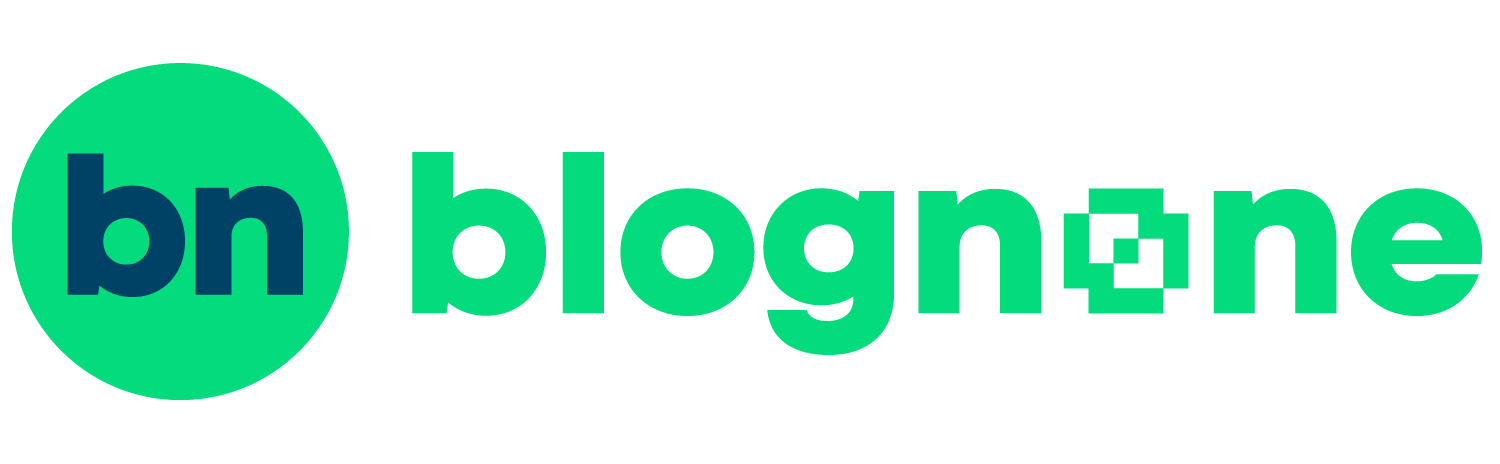
 on
on












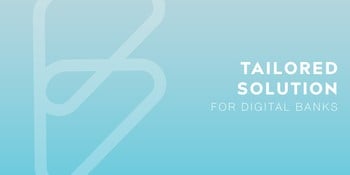












ตอนนี้ยังไงตัวนี้ก็น่าซื้อกว่
Nolim Wed, 15/01/2020 - 14:10
ตอนนี้ยังไงตัวนี้ก็น่าซื้อกว่า Surface pro X แน่ๆ
มันน่าซื้อในทุกๆด้านเลยครับ
macxide Wed, 15/01/2020 - 15:11
In reply to ตอนนี้ยังไงตัวนี้ก็น่าซื้อกว่ by Nolim
มันน่าซื้อในทุกๆด้านเลยครับ แต่เสียอย่างเดียว เขาไม่อยากขาย อยากเน้นแค่โชว์เล่นๆ
ขอนอกเรื่องนิดนะครับ NB Dell
Slimy Wed, 15/01/2020 - 14:12
ขอนอกเรื่องนิดนะครับ NB Dell Latitude ของบริษัทผม มีรุ่นนึงพอไม่อยู่หน้าจอ มันปิดพักจอเอง พอหันมามองมันก็ขึ้น แต่ติดล็อคจอ มันคือ Function อะไรครับ? ผมหาที่ปิดไม่เจอ มันเป็นของ NB เองหรือ Windows?
เป็นฟีเจอร์ของ Dell ครับ ชื่อ
BlackMiracle Wed, 15/01/2020 - 14:35
In reply to ขอนอกเรื่องนิดนะครับ NB Dell by Slimy
เป็นฟีเจอร์ของ Dell ครับ ชื่อ ExpressSign-in ลองดูในรีวิวนี้ได้ครับ
ยังหารุ่น RAM 16G ไม่ได้เลย
animateex Wed, 15/01/2020 - 14:15
ยังหารุ่น RAM 16G ไม่ได้เลย ดันชะล่าใจไม่ preorder
รอรุ่น Ram 16 GB
Job_The_Gamer Wed, 15/01/2020 - 14:36
In reply to ยังหารุ่น RAM 16G ไม่ได้เลย by animateex
รอรุ่น Ram 16 GB เหมือนกันครับ เห็นช่วง Pre-order ในเว็บสเปกรุ่นกลาง - สูง มีแต่สีดำ
แล้วโปรคือแถมคีย์บอร์ดซึ่งผมมีของเก่าที่ใช้ได้อยู่แล้ว เลยรอๆ ไปก่อน
ปากกา Surface Pen
hisoft Wed, 15/01/2020 - 14:26
อ้าว ด้ามเป็นโลหะมาเกือบทุกรุ่นเดี๋ยวนี้กลายเป็นพลาสติกแล้วเหรอครับ??
Surface Pen แรเงาได้นะครับถ้าแอปรองรับ มีข้อมูลทั้งหนัก-เบาและองศาปากกากับหน้าจอแล้ว ผมเคยใช้แอปที่รองรับแรเงาอยู่ อย่างของวินโดวส์เองถ้าผมจำไม่ผิดปรับเป็นดินสอแล้วจะแรเงาได้ครับ
หากไม่มีที่วาง Type Cover หลังถอด เราจะใช้การถอด Type Cover มาแล้วใส่กลับด้านครับ ปุ่มคีย์บอร์ดก็จะไปอยู่กับด้านหลัง Surface ส่วนด้านที่เอามือจับก็จะไม่มีปุ่มคีย์บอร์ดแล้ว
?จากผู้ใช้ตัวจริง
johnny.sayasane Wed, 15/01/2020 - 14:39
In reply to ปากกา Surface Pen by hisoft
?จากผู้ใช้ตัวจริง
ผมใส่กลับด้านเหมือนกัน
Diew Wed, 15/01/2020 - 17:00
In reply to ปากกา Surface Pen by hisoft
ผมใส่กลับด้านเหมือนกัน ถ้าถือแบบไม่ถอดแล้วพับกลับหลังแบบตามที่เห็นบ่อยๆ ใช้ไปนาน ๆ ตรงจุดพับมันปริเห็นถึงไส้ในเลย(สมัย 1-3) แต่ก็เคลมได้นะ แค่เสียเวลา
เรื่องระบายความร้อนนี่ผมใช้วิธี undervolt เอาตั้งแต่สมัย pro 4 พอขยับมา book 2(i7 + nvidia) เปิดใช้เฉย ๆ temp ยังวิงไป 70-80 สูบแบตนรก สรุปก็ยังต้อง undervolt อยู่ (temp เหลือ 45) ตัว 7 นี่ใช้งานจริงอยากรู้เหมือนกันร้อนขนาดไหน
ผมใส่กลับด้านเหมือนกัน
Diew Wed, 15/01/2020 - 17:00
In reply to ปากกา Surface Pen by hisoft
*** กดผิด **
ล็อค => ล็อก
panurat2000 Wed, 15/01/2020 - 14:31
ล็อค => ล็อก
แบตเตอรี => แบตเตอรี่
เม้าส์ => เมาส์
ใบหนา => ใบหน้า
เบราเซอร์ => เบราว์เซอร์ (มี ว์)
หนาจอ => หน้าจอ
ควรใส่ในเรื่อง ?
ราบลื่น => ราบรื่น
สำหรับผมยังคงมองอุปกรณ์ชนิดนี
sarawutnakarb Wed, 15/01/2020 - 14:41
สำหรับผมยังคงมองอุปกรณ์ชนิดนี้ว่าเป็น Tablet ที่มีอุปกรณ์เสริมเป็น Cover พ่วงคีย์บอร์ด ตามคอนเซ็ปต้นกำเนิดมัน ไม่มองว่าเป็น Laptop ถอดคีย์บอร์ดได้ ถึงแม้ว่าแอพทัชสกรีนดีๆมันมีน้อยเต็มทีก็ตาม
ผมเคยเอาปากกาวางไว้ข้างจอแบบน
mr_tawan Wed, 15/01/2020 - 15:00
ผมเคยเอาปากกาวางไว้ข้างจอแบบนั้น แล้วก็เดินไปร้านกาแฟ ระหว่างทางปัดไปโดนปากกาตกพื้นแล้วโดนรถเหยียบซ้ำ
ถึงปากกาจะยังใช้ได้แต่ผมคิดว่าหาที่ใส่ดี ๆ จะดีกว่าใช้แม่เหล็กบนปากกาครับ 555
มี 2 คำถาม
iDan Wed, 15/01/2020 - 15:13
มี 2 คำถาม
1.ยังมีปัญหาเรื่องการระบายความร้อนสำหรับตัวสเปคสูงๆ อยู่หรือเปล่า?
2.ยังมีอาการหน้าจอเบิร์นอยู่หรือเปล่า?
ส่วนตัวรู้สึกเข็ดขยาดตั้งแต่ Surface Pro 4 แล้วครับ เคื่องมาก! รับประกันแค่ปีเดียว เคลมตลอดจนถึงวันหมดประกัน และกว่าไมโครซอฟท์จะออกมายอมรับว่า หน้าจอ Surface Pro 4 มีปัญหา เวลาก็ล่วงเลยเข้าสู่ปีที่ 3 เรียกว่า ไม่อยู่ในข่ายที่เคลมได้ สุดท้ายกลายเป็นที่ทับกระดาษราคาแพงในที่สุด ส่วนตัวผมคิดว่า คอมพิวเตอร์ในร่างแท็บเล็ตไม่น่าประสบความสำเร็จจริงครับ
เทียบกับ Miix 520
popwow Wed, 15/01/2020 - 15:32
เทียบกับ Miix 520 จะเป็นไงหว่า
เฮอๆๆๆ ในรูปนั่นมัน The Paseo
Jonathan_Job Wed, 15/01/2020 - 15:51
เฮอๆๆๆ ในรูปนั่นมัน The Paseo กาญจนาภิเษก สินะครับ
จากประสบการณ์ซื้อรุ่น surface
255BB Wed, 15/01/2020 - 16:02
จากประสบการณ์ซื้อรุ่น surface pro 3 มาลองใช้ (มือสอง) สรุปว่าแบบ 2 in 1 ไม่เหมาะกับผมเท่าไร CPU 15W ไม่แรงพอ ปากกาแรกๆ เห่อมาก หลังๆ แทบไม่ใช้แต่ยังใช้หัดเขียนภาษาญี่ปุ่นได้ จะใช้โหมดแท็บเล็ตก็หนักไป ส่วนตัวขอแบบโน้ตบุ๊กแรงๆ ใช้ซีพียู 45W + ไอแพดดีกว่า (ตอนนี้ใช้ lenovo ideapad 700+ipad 2017) ส่วน surface ใช้เล่นเน็ท เกมเบาๆ โหลดบิท ดูหนังฟังเพลงบ้าง แต่ผมชอบทัชแพด type cover นะ ใช้งานดี (ซื้อของ pro 4 มาใช้)
เสริม
ash_to_ash Wed, 15/01/2020 - 16:25
In reply to จากประสบการณ์ซื้อรุ่น surface by 255BB
เสริม
จริงมันแค่หวือหวาช่วงแรกๆ
deaknaew Wed, 15/01/2020 - 19:07
In reply to จากประสบการณ์ซื้อรุ่น surface by 255BB
จริงมันแค่หวือหวาช่วงแรกๆ อยาางเราใช้ตั้งแต่ pro 1 ปากกายังเป็นแบบเดียวกับ s-pen ของซัมซุง
ใช้มาซักระยะ ปัญหาเยอะ เริ่มเกลียดมันและ จนใช้ไม่ได้ นี่เกลียดหนักเลย
ผมซื้อ Book 2 มาใช้ตอนแรกๆ
sthepakul Mon, 20/01/2020 - 00:51
In reply to จากประสบการณ์ซื้อรุ่น surface by 255BB
ผมซื้อ Book 2 มาใช้ตอนแรกๆ และเลิกใช้ใน 1 เดือน เพราะมันไม่เสถียรเลย เช่น Sleep แล้วกดเปิด จอดันไม่ติด แต่ CPU ทำงาน ทำให้แบตหมด ถอด Keyboard แล้วเสียบ มัน Detect ไม่เจอ
เลยยกให้แฟนใช้แล้ว ตอนหลังเห็นว่ามี Driver ใหม่ๆ อัพเดท ทำให้ปัญหาไม่ค่อยมี
ใช้อยู่ครับ
K.D.ANGELO Thu, 16/01/2020 - 05:37
ใช้อยู่ครับ ไม่ประทับใจแบตเตอรี่เลย หมดเร็วมาก
น่าเสียดายจริงๆ รู้สึกว่า
sarawutnakarb Thu, 16/01/2020 - 11:20
In reply to ใช้อยู่ครับ by K.D.ANGELO
น่าเสียดายจริงๆ รู้สึกว่า Surface Pro X แบตก็ไม่ได้อึดอย่างที่ควรจะเป็นเหมือนกัน ขอบคุณที่แชร์ประสบการณ์ครับ